Ένα κινούμενο υδατογράφημα είναι ένα ημιδιαφανές λογότυπο ή κείμενο που φαίνεται να γλιστράει σε ένα βίντεο. Λειτουργεί ως μια μορφή αναγνώρισης ή προστασίας πνευματικών δικαιωμάτων για τους δημιουργούς περιεχομένου. Ωστόσο, μπορεί να είναι ένα μειονέκτημα για όσους θέλουν να προβάλλουν τα βίντεό τους χωρίς περισπασμούς. Κάνει το βίντεό σας λιγότερο ελκυστικό και αποσπά την προσοχή των θεατών από το περιεχόμενο που θέλετε να επισημάνετε.
Μην φοβάστε αν θέλετε να αφαιρέσετε αυτό το κινούμενο υδατογράφημα από το βίντεό σας! Αυτή η εγγραφή θα σας καθοδηγήσει σε διάφορες μεθόδους που θα σας βοηθήσουν απαλλαγείτε από τα κινούμενα υδατογραφήματα. Συνεχίστε να κάνετε κύλιση για να μάθετε περισσότερα!
Μέρος 1. Πώς να απαλλαγείτε από το κινούμενο υδατογράφημα
1. Μετατροπέας βίντεο AVAide
Έχετε συγκεκριμένες περιοχές με κινούμενα υδατογραφήματα που θέλετε να εξαλείψετε; Με αυτό, Μετατροπέας βίντεο AVAide είναι η τέλεια λύση που χρειάζεστε. Εκτός από τις δυνατότητες μετατροπής και επεξεργασίας, διαθέτει ενσωματωμένο εργαλείο αφαίρεσης υδατογραφήματος βίντεο που καλύπτει τις ανάγκες σας για αφαίρεση υδατογραφήματος. Αυτή η δυνατότητα σάς επιτρέπει να επιλέξετε χειροκίνητα και να απαλλαγείτε από το κινούμενο υδατογράφημα χρησιμοποιώντας το πλαίσιο επιλογής.
Έχετε βαρεθεί να αφαιρείτε τα υδατογραφήματα ένα προς ένα; Το AVAide Video Converter απλοποιεί τη διαδικασία δίνοντάς σας τη δυνατότητα να αφαιρέσετε κινούμενα υδατογραφήματα σε μια παρτίδα. Μπορεί να σας βοηθήσει να εξοικονομήσετε χρόνο και προσπάθεια αφαιρώντας πολλά κινούμενα υδατογραφήματα σε μία διαδικασία. Το εντυπωσιακό κομμάτι; Το AVAide Video Converter διασφαλίζει ότι η τελική σας έξοδος είναι καθαρή, καθαρή και απαλλαγμένη από ανεπιθύμητα στοιχεία.
Βήμα 1Κατεβάστε και εγκαταστήστε το AVAide Video Converter από τον επίσημο ιστότοπο για πλήρη πρόσβαση.
Βήμα 2Κατευθυνθείτε προς το Εργαλειοθήκη αυτί. Θα δείτε μια λίστα εργαλείων. Παρακαλώ επιλέξτε Βίντεο Αφαίρεση υδατογραφήματος.
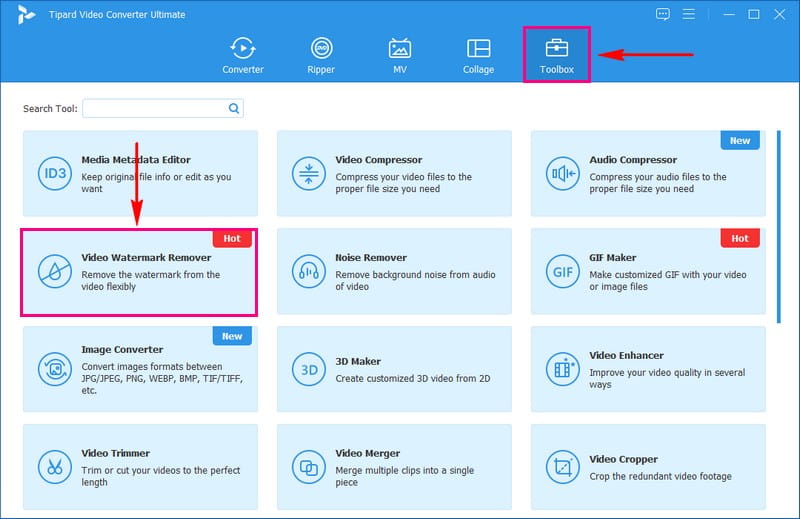
Βήμα 3Κάντε κλικ στο κουμπί (+) για να προσθέσετε το βίντεο με ένα κινούμενο υδατογράφημα. Στη συνέχεια, κάντε κλικ στο + Προσθέστε περιοχή αφαίρεσης υδατογραφήματος για να ενεργοποιήσετε το πλαίσιο επιλογής στην οθόνη προεπισκόπησης.
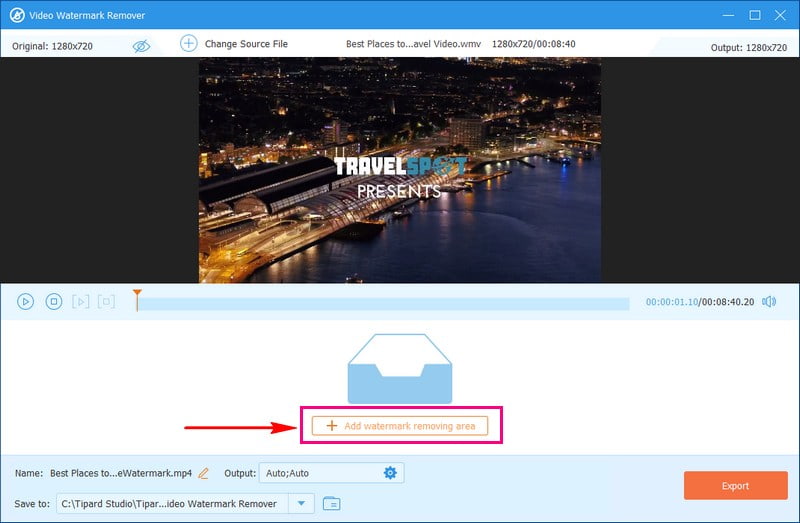
Βήμα 4Μετακινήστε το πλαίσιο επιλογής στην περιοχή όπου βρίσκεται το κινούμενο υδατογράφημα. Μπορείτε να αλλάξετε το μέγεθος του πλαισίου επιλογής ανάλογα με το μέγεθος του κινούμενου υδατογραφήματος.
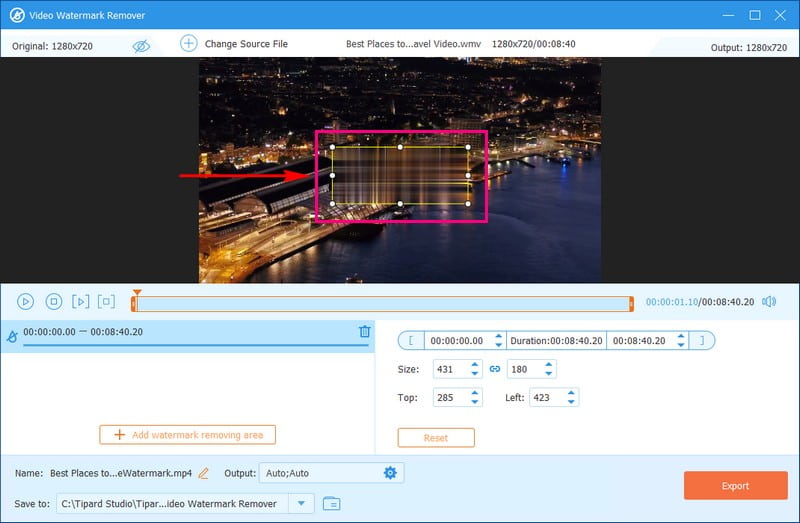
Βήμα 5Εάν το βίντεό σας έχει πολλά κινούμενα υδατογραφήματα, μπορείτε να τα αφαιρέσετε ταυτόχρονα. Για να το κάνετε αυτό, κάντε κλικ στο + Προσθέστε περιοχή αφαίρεσης υδατογραφήματος πατήστε ξανά για να ενεργοποιήσετε ένα άλλο πλαίσιο επιλογής.
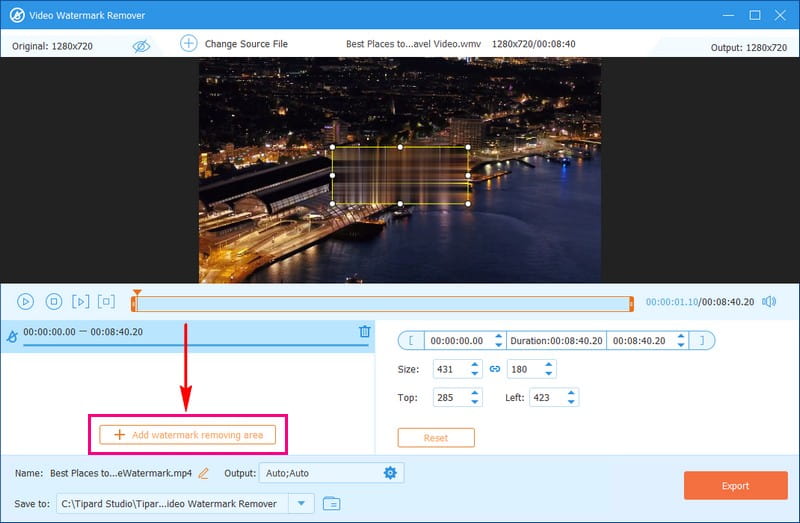
Βήμα 6Χτύπα το Εξαγωγή κουμπί όταν το κινούμενο υδατογράφημα καλυφθεί πλήρως. Μετά από αυτό, θα έχετε το επεξεργασμένο βίντεό σας στο τοπικό σας αρχείο.
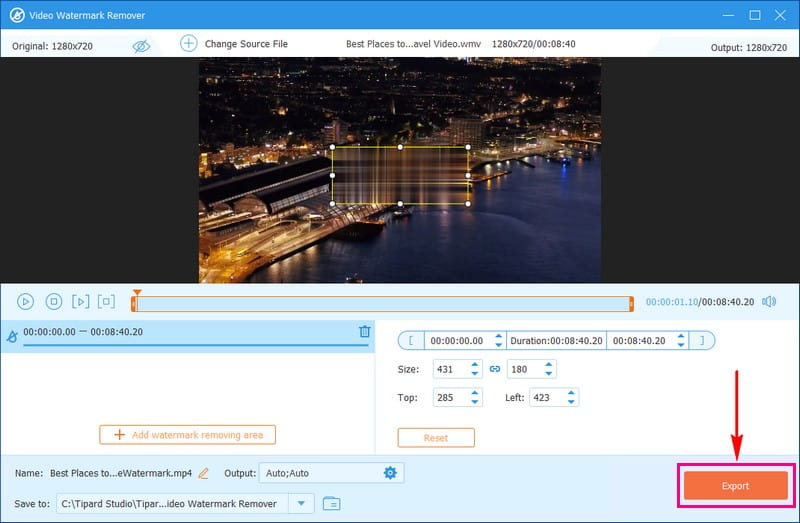
2. DaVinci Resolve
Το DaVinci Resolve έχει ένα φανταστικό χαρακτηριστικό για την εξάλειψη ανεπιθύμητων αντικειμένων, συμπεριλαμβανομένων των κινούμενων υδατογραφημάτων. Αυτή η έξυπνη λειτουργία επιτρέπει στην πλατφόρμα να παρακολουθεί την κίνηση των αντικειμένων στο βίντεό σας. Συνδυάζει τα γύρω pixel, γεμίζοντας τα κενά που απομένουν μετά την αφαίρεση των υδατογραφημάτων. Εξασφαλίζει μια ομαλή και φυσική όψη τελικής απόδοσης. Χωρίς αμφιβολία, το DaVinci Resolve είναι ένα από τα κορυφαία κινούμενα προϊόντα αφαίρεσης υδατογραφημάτων στα οποία μπορείτε να βασιστείτε.
Βήμα 1Ανοίξτε το πρόγραμμα, δημιουργήστε ένα νέο έργο και εισαγάγετε το βίντεό σας με κινούμενα υδατογραφήματα.
Βήμα 2Σύρετε το βίντεο στη γραμμή χρόνου και μεταβείτε στην έγχρωμη σελίδα. Δημιουργήστε έναν νέο κόμβο χρησιμοποιώντας Alt + S και προσθέστε ένα κυκλικό σχήμα πάνω από το υδατογράφημα.
Βήμα 3Παρακολουθήστε την κίνηση του σχήματος χρησιμοποιώντας το Διαδρομή προς τα εμπρός επιλογή. Στη συνέχεια, χρησιμοποιήστε το Αφαίρεση αντικειμένου επιλογή από το Βιβλιοθήκη για να εξαλείψετε το υδατογράφημα.
Βήμα 4Κάντε κλικ στο Ανάλυση Σκηνής για να αφήσετε την πλατφόρμα να αναλύσει και να αφαιρέσει το υδατογράφημα. Εάν χρειάζεται, κάντε κλικ Κατασκευάστε το Clean Plate για να βελτιώσετε την έξοδο.
Βήμα 5Κατευθυνθείτε προς το Διανομή σελίδα. Στη συνέχεια, επιλέξτε τη μορφή εξόδου και ξεκινήστε την απόδοση του βίντεό σας χωρίς υδατογράφημα.
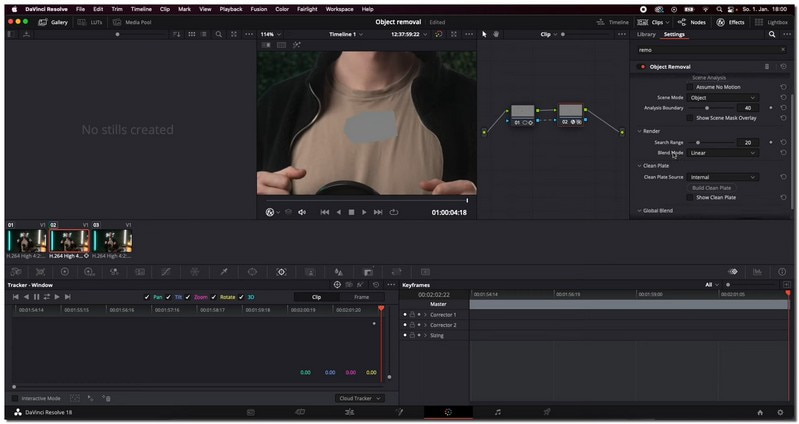
3. Media.io
Μια δωρεάν διαδικτυακή πλατφόρμα που έχει σχεδιαστεί για να εξαλείφει τα ανεπιθύμητα κινούμενα υδατογραφήματα από τα βίντεό σας είναι το Media.io. Μπορείτε να αφαιρέσετε υδατογραφήματα από τα βίντεό σας χωρίς την ταλαιπωρία να κατεβάσετε κάποιο πρόγραμμα. Αυτή η πλατφόρμα διασφαλίζει μια ομαλή διαδικασία αφαίρεσης, είτε λογότυπων, σημάτων επωνυμίας είτε ανεπιθύμητων στοιχείων. Σας δίνει ένα καθαρό βίντεο με επαγγελματική εμφάνιση. Ωστόσο, ως διαδικτυακή πλατφόρμα, χρειάζεται μια σταθερή σύνδεση στο διαδίκτυο για να λειτουργήσει.
Ακολουθούν τα βήματα για το πώς να αφαιρέσετε το κινούμενο υδατογράφημα από ένα βίντεο στο διαδίκτυο δωρεάν χρησιμοποιώντας το Media.io:
Βήμα 1Αρχικά, αναζητήστε το Media.io Watermark Remover και ανοίξτε τον ιστότοπο.
Βήμα 2Πάτα το Επιλέξτε Αρχεία και επιλέξτε το βίντεο που περιέχει ανεπιθύμητα κινούμενα υδατογραφήματα.
Βήμα 3Χτύπα το Προσθήκη περιοχής κουμπί για να επιλέξετε την περιοχή όπου τοποθετείται το κινούμενο υδατογράφημα. Στη συνέχεια, μεταβείτε στην επάνω δεξιά γωνία και κάντε κλικ στο Εξαγωγή κουμπί.
Βήμα 4Το Media.io Watermark Remover θα ξεκινήσει την επεξεργασία του βίντεό σας για να αφαιρέσει το κινούμενο υδατογράφημα από την καθορισμένη περιοχή. Μπορεί να χρειαστούν μερικά λεπτά, οπότε να είστε υπομονετικοί.
Βήμα 5Μετά την επεξεργασία, θα σας ζητηθεί να κάνετε λήψη του επεξεργασμένου βίντεο χωρίς το κινούμενο υδατογράφημα.
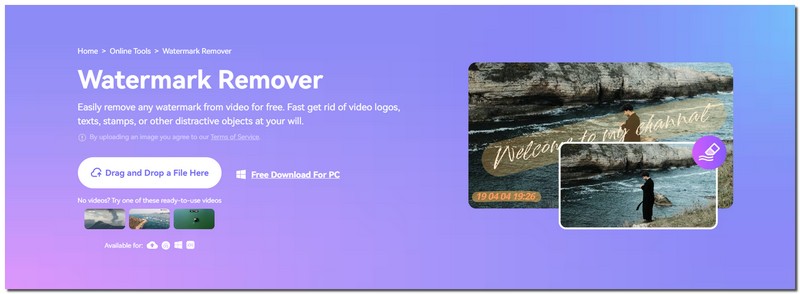
4. Γόμα βίντεο
Το Video Eraser είναι μια κινούμενη εφαρμογή υδατογραφήματος, προσβάσιμη σε διάφορα λειτουργικά συστήματα για κινητά. Μπορεί να σας βοηθήσει να επεξεργαστείτε και να αφαιρέσετε κινούμενα υδατογραφήματα από το τηλέφωνό σας. Χρησιμοποιεί μια ορθογώνια μάσκα για να στοχεύει και να αφαιρεί με ακρίβεια τα κινούμενα υδατογραφήματα από τα βίντεο. Το εντυπωσιακό κομμάτι; Αυτό το εργαλείο αφαίρεσης υδατογραφήματος έχει μια απλή και διαισθητική διεπαφή. Ωστόσο, ενδέχεται να μην προσφέρει τις ίδιες εκτεταμένες δυνατότητες και δυνατότητες με ορισμένα προγράμματα επιτραπέζιου υπολογιστή.
Βήμα 1Αρχικά, εγκαταστήστε την εφαρμογή από την κινητή συσκευή σας.
Βήμα 2Εκκινήστε την εφαρμογή. Αναζητήστε την επιλογή να Αφαιρέστε το υδατογράφημα από το βίντεο και επιλέξτε το. Μετά από αυτό, εισαγάγετε το βίντεο με το ανεπιθύμητο κινούμενο υδατογράφημα στην εφαρμογή.
Βήμα 3Αναζητήστε μια κενή περιοχή και κάντε κλικ σε αυτήν για να προσθέσετε μια ορθογώνια μάσκα. Αλλάξτε τη μάσκα μέχρι να καλύψει πλήρως το κινούμενο υδατογράφημα στο βίντεο.
Βήμα 4Αφού αλλάξετε τη μάσκα, κάντε κλικ στο Ολοκληρώθηκε κουμπί για να αποθηκεύσετε το βίντεο με το κινούμενο υδατογράφημα να έχει αφαιρεθεί. Το επεξεργασμένο βίντεό σας, χωρίς πλέον το υδατογράφημα, αποθηκεύεται στην κινητή συσκευή σας.
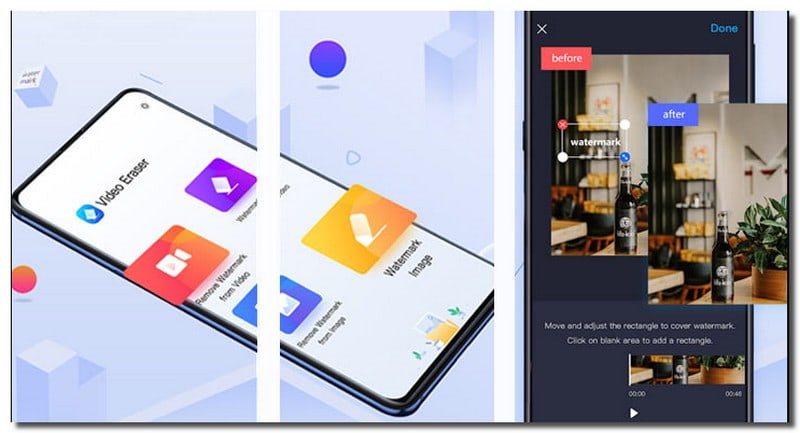
Μέρος 2. Συχνές ερωτήσεις σχετικά με την απαλλαγή από το μετακινούμενο υδατογράφημα
Είναι νόμιμη η αφαίρεση υδατογραφημάτων από βίντεο;
Εξαρτάται από το πλαίσιο. Η αφαίρεση υδατογραφημάτων για προσωπική χρήση ή εκπαιδευτικούς σκοπούς είναι αποδεκτή. Ωστόσο, η αφαίρεση υδατογραφημάτων από υλικό που προστατεύεται από πνευματικά δικαιώματα χωρίς άδεια ενδέχεται να παραβιάζει τα δικαιώματα πνευματικής ιδιοκτησίας.
Είναι δυνατόν να αφαιρέσετε τα κινούμενα υδατογραφήματα χωρίς να επηρεαστεί η ποιότητα του βίντεο;
Συνήθως, η πηγή θα σας πει εάν μια φωτογραφία έχει πνευματικά δικαιώματα. Ελέγξτε για υδατογραφήματα, σύμβολα πνευματικών δικαιωμάτων ή τυχόν μηνύματα που υποδεικνύουν πνευματικά δικαιώματα.
Μπορεί το κινούμενο υδατογράφημα να αφαιρεθεί επικαλύπτοντας την εικόνα;
Δυστυχώς, η επικάλυψη μιας εικόνας σε ένα κινούμενο υδατογράφημα δεν την καταργεί. Συχνά ενσωματώνεται στα καρέ βίντεο. Μπορεί να είναι δύσκολο να τα αφαιρέσετε χωρίς να χρησιμοποιήσετε μια αξιόπιστη πλατφόρμα.
Η κατάργηση του κινούμενου υδατογραφήματος αλλάζει το μέγεθος του αρχείου βίντεο;
Η κατάργηση ενός κινούμενου υδατογραφήματος δεν θα αλλάξει το μέγεθος του αρχείου του βίντεο. Το μέγεθος του αρχείου θα αλλάξει αν αλλάξετε τις ρυθμίσεις ανάλυσης βίντεο, bitrate και συμπίεσης.
Υπάρχουν πράγματα που πρέπει να λάβετε υπόψη πριν αφαιρέσετε τα κινούμενα υδατογραφήματα από ένα βίντεο;
Δημιουργήστε ένα αντίγραφο ασφαλείας του αρχικού βίντεο πριν κάνετε οποιεσδήποτε αλλαγές. Διασφαλίζει ότι μπορείτε να επαναφέρετε το πρωτότυπο εάν χρειάζεται και αποτρέπει τη μόνιμη απώλεια του αναλλοίωτου περιεχομένου.
Έχετε ανακαλύψει πώς να αφαιρέσετε ένα κινούμενο υδατογράφημα από ένα βίντεο χρησιμοποιώντας τα παραπάνω στοιχεία. Τα βίντεό σας θα φαίνονται πιο καθαρά και πιο επαγγελματικά. Επιπλέον, κανένα ανεπιθύμητο υδατογράφημα δεν κλέβει τα φώτα της δημοσιότητας.
Όταν αφαιρείτε απρόσκοπτα υδατογραφήματα, το AVAide Video Converter ξεχωρίζει ως η τέλεια πλατφόρμα για τη δουλειά. Μπορείτε να εξαλείψετε τα υδατογραφήματα από τα βίντεό σας ανεξάρτητα από την τεχνική εξειδίκευσή σας. Εγκαταστήστε το AVAide Video Converter σήμερα και ανεβάστε την επεξεργασία σας στο επόμενο επίπεδο!
Η πλήρης εργαλειοθήκη βίντεο που υποστηρίζει 350+ μορφές για μετατροπή σε ποιότητα χωρίς απώλειες.



 Ασφαλής λήψη
Ασφαλής λήψη


